ノート:
- このチュートリアルでは、Oracle Cloudへのアクセスが必要です。無料アカウントにサインアップするには、Oracle Cloud Infrastructure Free Tierの開始を参照してください。
- Oracle Cloud Infrastructureの資格証明、テナンシおよびコンパートメントに例の値を使用します。演習を終える際は、これらの値をクラウド環境に固有の値に置き換えてください。
Oracle Cloud VMware Solution SDDCへのVMware NSX Advanced Load Balancerのデプロイ
イントロダクション
Oracle Cloud VMware Solutionを使用すると、お客様はOracle Cloud Infrastructure(OCI)上にVMwareソフトウェア定義データセンター(SDDC)スタックを構築できます。これにより、お客様は、アプリケーションのワークロードやツールセットをリファクタリングすることなく、VMwareワークロードをパブリック・クラウドに簡単に移行できます。これにより、VMwareワークロードがパブリック・クラウド・サービスにアクセスできるようになり、パブリック・クラウド・インフラストラクチャが提供する規模とアジリティのメリットが得られます。
VMware NSX Advanced Load Balancer (旧称Avi Networks)は、一貫性のあるアプリケーション・デリバリを実現するセルフサービスのマルチクラウド・アプリケーション・サービス・プラットフォームで、ソフトウェア・ロード・バランサ、Web Application Firewall (WAF)、およびデータ・センターとクラウドにまたがるアプリケーションのコンテナ・イングレスを実現します。
VMware NSX Advanced Load Balancer (NSX ALB)は、管理者がVMwareおよびクラウド・プラットフォームでロード・バランシング要件を管理するのに役立ちます。エンタープライズ・オートメーション、柔軟なスケール、俊敏性、柔軟性、スピード、およびコスト効率を提供します。
Oracle Cloud VMware Solution NSX ALBシリーズでは、Oracle Cloud VMWareソリューションにおける機能(仮想サービス、グローバル・サーバー・ロード・バランシング(GSLB)など)の導入と統合について説明します。
これは、VMware NSX ALB (Avi)コントローラをOracle Cloud VMware Solution Software-Defined Data Center (SDDC)上のクラスタとしてデプロイおよび構成する方法を説明する最初のチュートリアルです。
ノート:
- NSX Advanced Load Balancerのこのシリーズは、デプロイメントの例を提供することを目的としています。お客様が特定のニーズに合わせてデプロイメントと設計を調整できるように、リファレンス・ガイドとみなす必要があります。
- デプロイメント・モデルと方法論は異なる場合があります。このチュートリアルは、デプロイメント・プラクティスの最終的なソースとして表示しないでください。むしろ、参照目的でNSX ALBをデプロイおよび構成する方法を示すために役立ちます。
- 前述したように、お客様は独自の要件に従ってNSX ALBをデプロイすることをお薦めします。
目標
- 管理者は、VMware NSX ALBをデプロイおよび構成して接続できます。
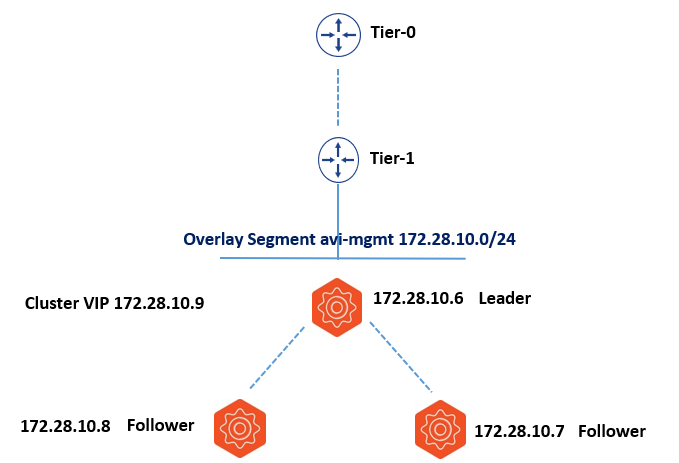
タスク1: NSX-Tオーバーレイ・セグメントの作成
3つのNSX ALB (Avi)コントローラをデプロイする必要があり、それらには仮想IP (VIP)が関連付けられます。次のチュートリアルでは、管理IPアドレスも必要とするサービス・エンジンをデプロイします。コンポーネントの管理アドレスをホストするために使用される専用のNSX-Tオーバーレイセグメントを作成します。環境が大きくなるにつれて、管理IPが必要になります。
-
Oracle Cloud VMWare Solution NSX-Tポータルにログインし、「ネットワーキング」および「セグメント」にナビゲートします。「NSX」タブで、「セグメントの追加」をクリックします。
-
クラスレス・ドメイン間ルーティング(CIDR)の詳細を入力し、「保存」をクリックして構成を保存します。
ノート: DHCPを有効にしないでください。
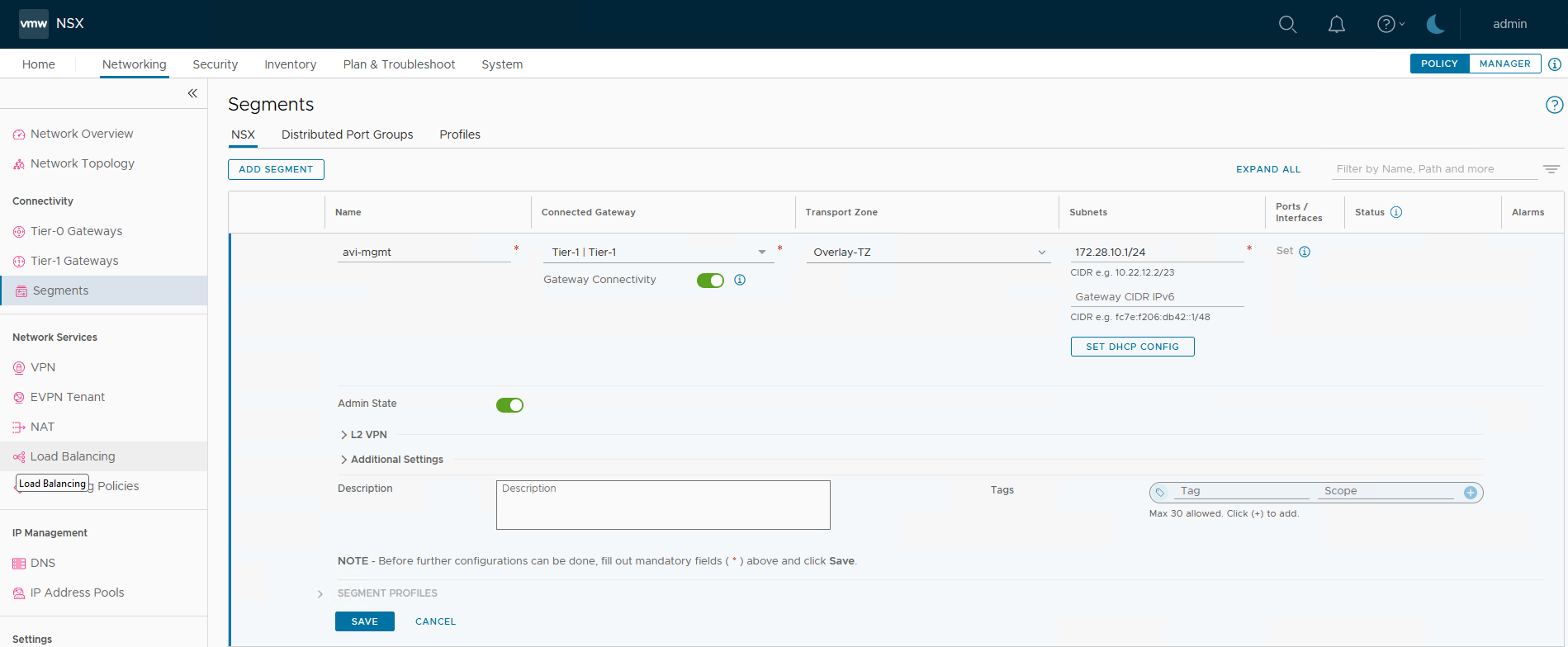
タスク2: オーバーレイ・セグメントとの通信の有効化
vCenterおよびNSX-T ManagerであるOracle Cloud VMware Solution SDDC管理仮想マシン(VM)は、NSX ALB (Avi)コントローラと通信する必要があります。NSX-Tオーバーレイ・セグメントからOracle Cloud VMware Solution管理VMへの通信を確立する方法の詳細は、Oracle Cloud VMware Solution管理VMのDNS解決の有効化とNSX-Tオーバーレイ・セグメントのESXiホストを参照してください。
接続が設定されると、Oracle Cloud VMware Solution SDDC vCenterおよびNSX-Tからオーバーレイ・セグメントのデフォルト・ゲートウェイに到達できるようになります。
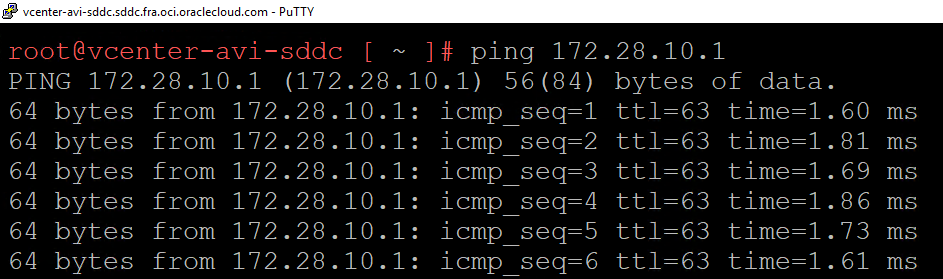
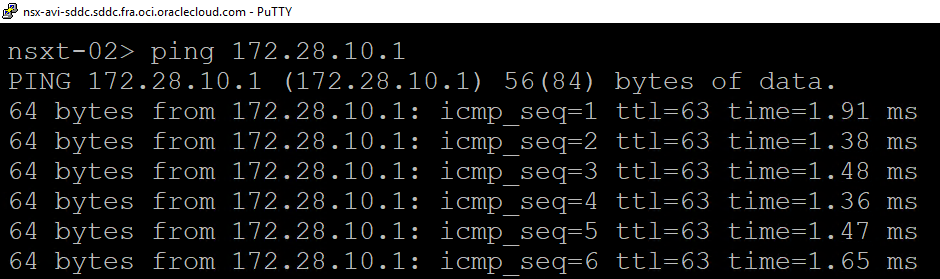
オーバーレイ・セグメントでは、接続が正常に動作していることを確認するためのテスト・マシンをデプロイしました。
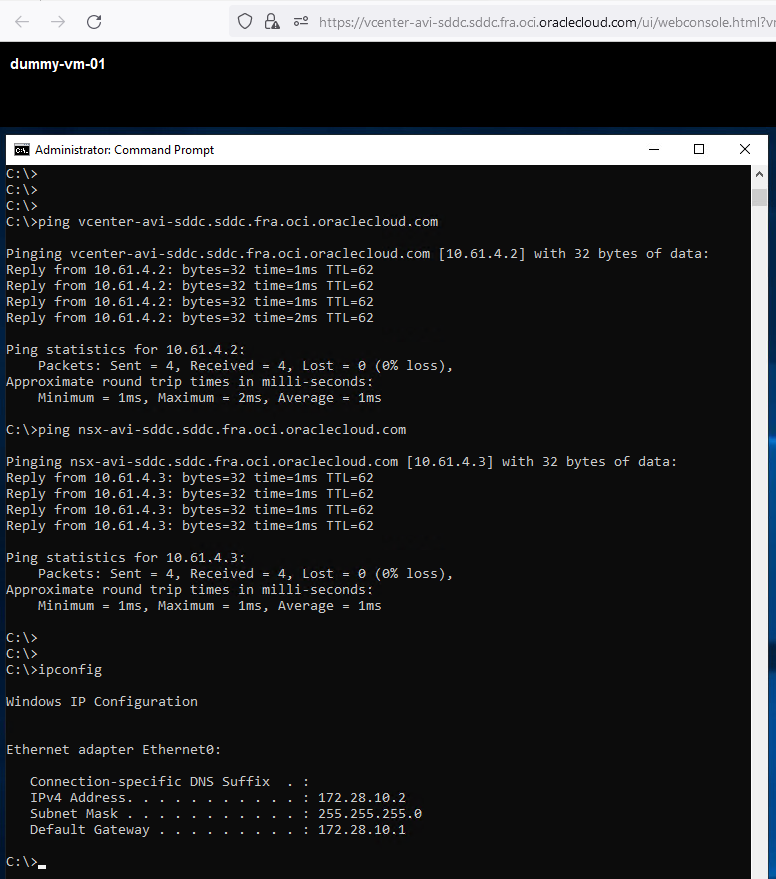
タスク3: NSX ALB (Avi)コントローラのドメイン・ネーム・システム(DNS)エントリの作成
3つのNSX ALB (Avi)コントローラをデプロイする必要があります。これらはクラスタの一部となり、仮想IPを介してアクセスできます。OCI VCN DNSで4つのDNSエントリを作成しましょう。
-
OCIコンソールにログインし、「ネットワーキング」、「Virtual Cloud Networks」に移動して、VCNをクリックします。
-
「DNSリゾルバ」、「関連付けられたプライベート・ビュー」およびVCNをクリックします。VCNが存在しない場合は、「プライベート・ビューの管理」をクリックし、VCNを選択して「保存」をクリックします。
-
「ゾーン名」で、「OCVS SDDCドメイン」をクリックします。これは地域固有です。このチュートリアルでは、
sddc.fra.oci.oraclecloud.comです。 -
Oracle Cloud VMware Solution SDDCのプロビジョニング中に作成された既存のAレコードがすべて表示されます。ここでレコードを作成する必要があります。
-
「レコードの管理」および「レコードの追加」をクリックします。最初のコントローラの DNS Nameを入力します。このチュートリアルでは、
avi-controller-01という名前を付けます。次の詳細を入力し、「レコードの追加」をクリックします。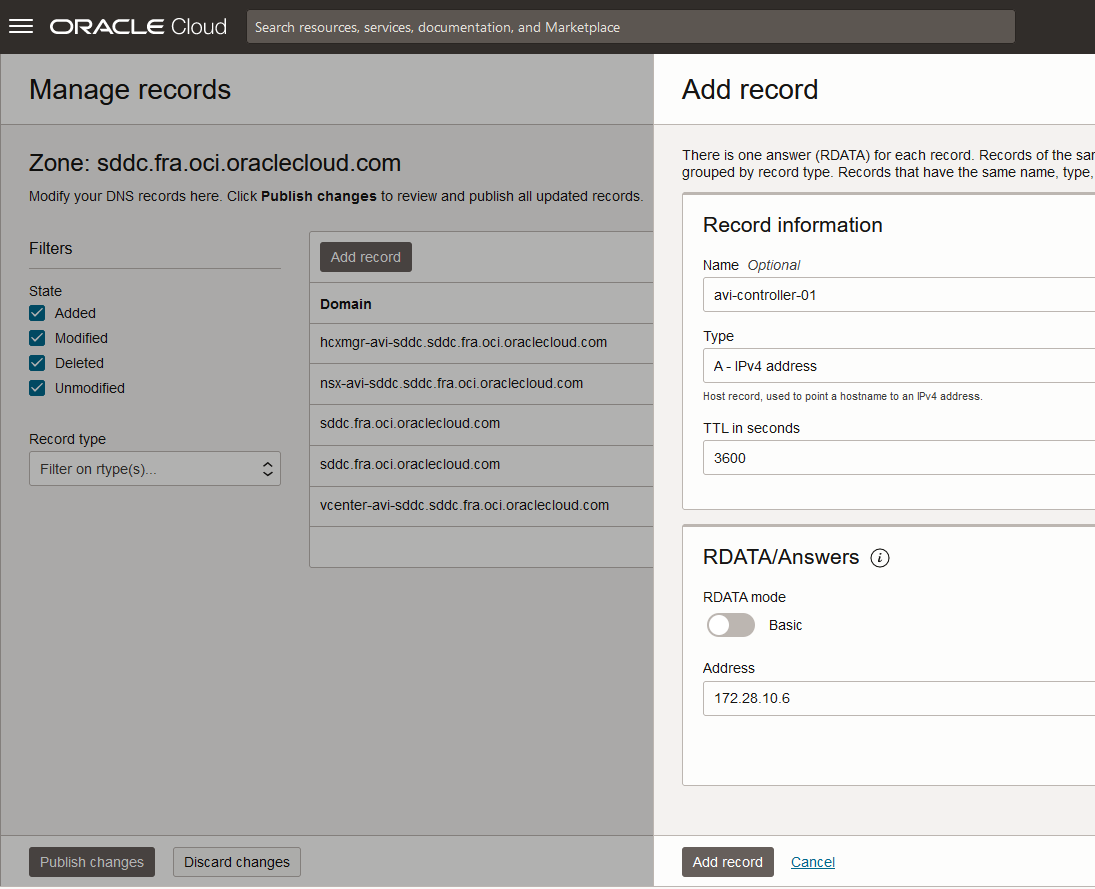
-
ステップ1から5を繰り返し、すべてのDNS Aレコードを作成します。NSX ALB (Avi)コントローラの3つの DNSレコードと、仮想IPの最後の1つ。レコードを作成したら、「変更の公開」をクリックします。
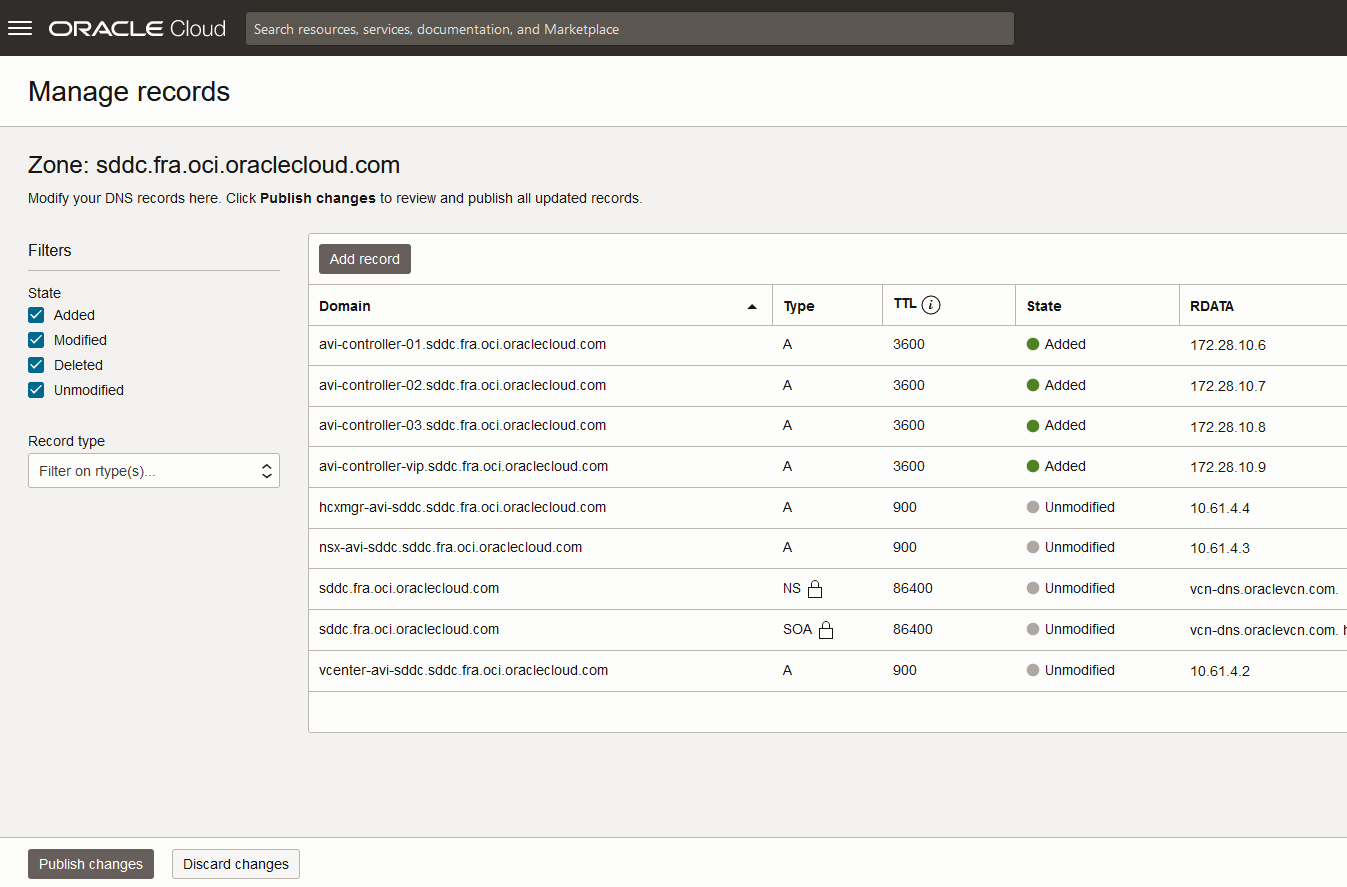
-
変更を確認するには、「変更の公開の確認」をクリックします。
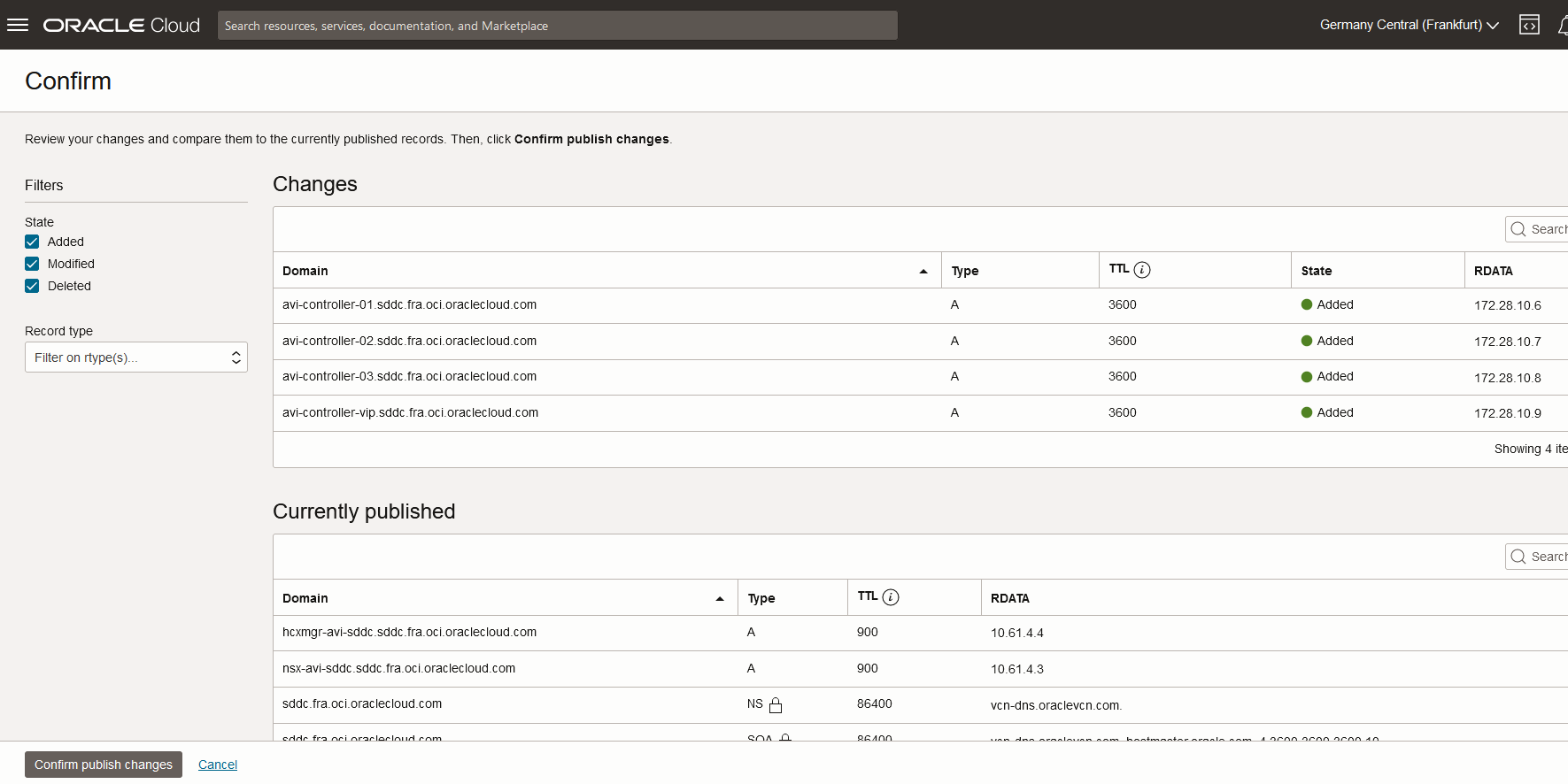
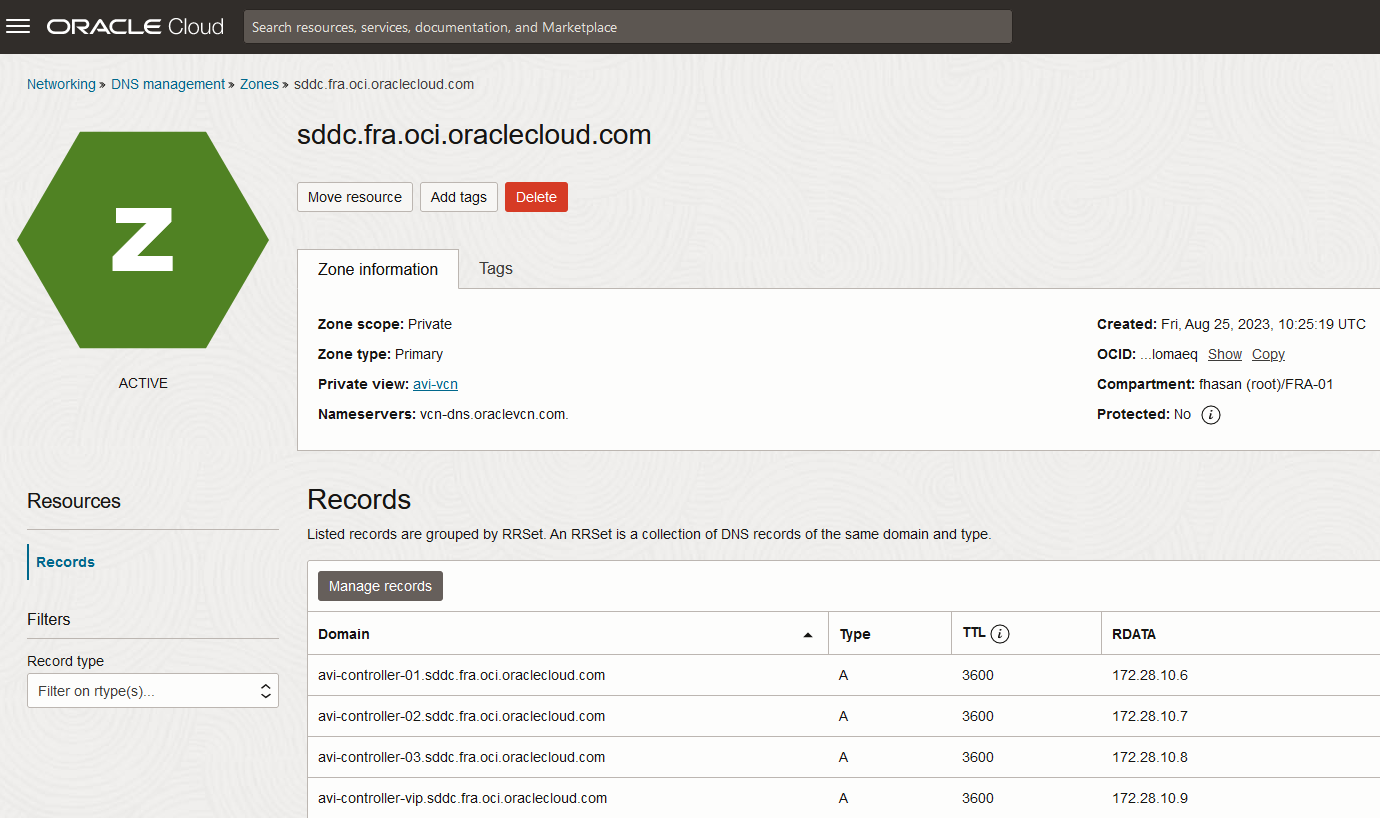
タスク4: NSX ALB (Avi)コントローラのデプロイ
-
Oracle Cloud VMware SolutionのvCenterポータルにログインし、クラスタを右クリックして「OVFテンプレートのデプロイ」をクリックします。NSX ALB (Avi)コントローラのOpen Virtual Appliance (
ova)ファイルを選択し、「次へ」をクリックします。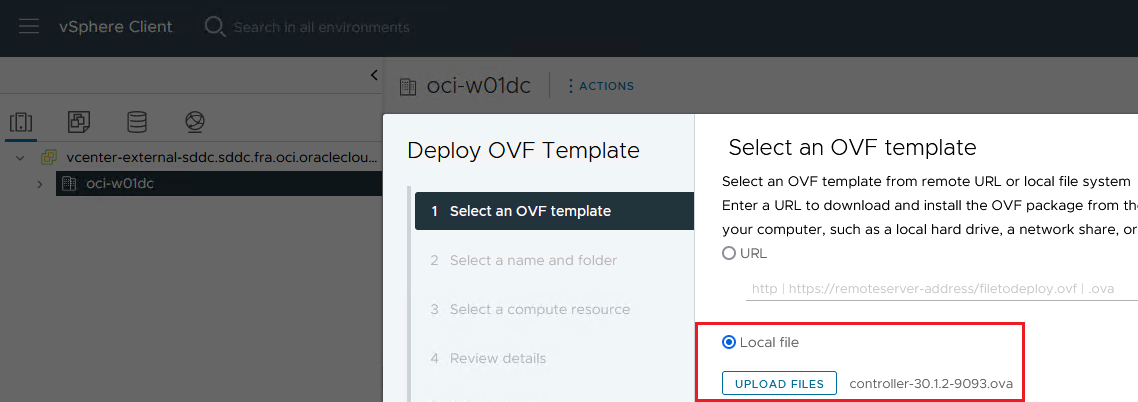
-
VMの名前に続けて、デプロイするクラスタを入力します。
ovaの詳細を確認し、自己署名証明書を受け入れます。 -
データストアを選択し、ネットワーク接続用にオーバーレイ・セグメント
avi-mgmtを指定します。「IP address」、「Subnet Mask」、「Default Gatweway」、「Hostname」を入力し、「Finish」をクリックします。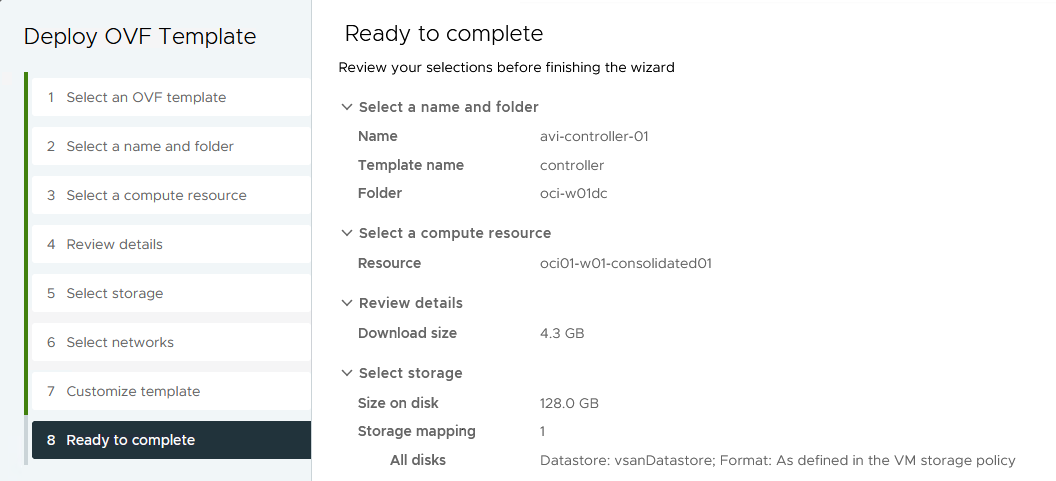
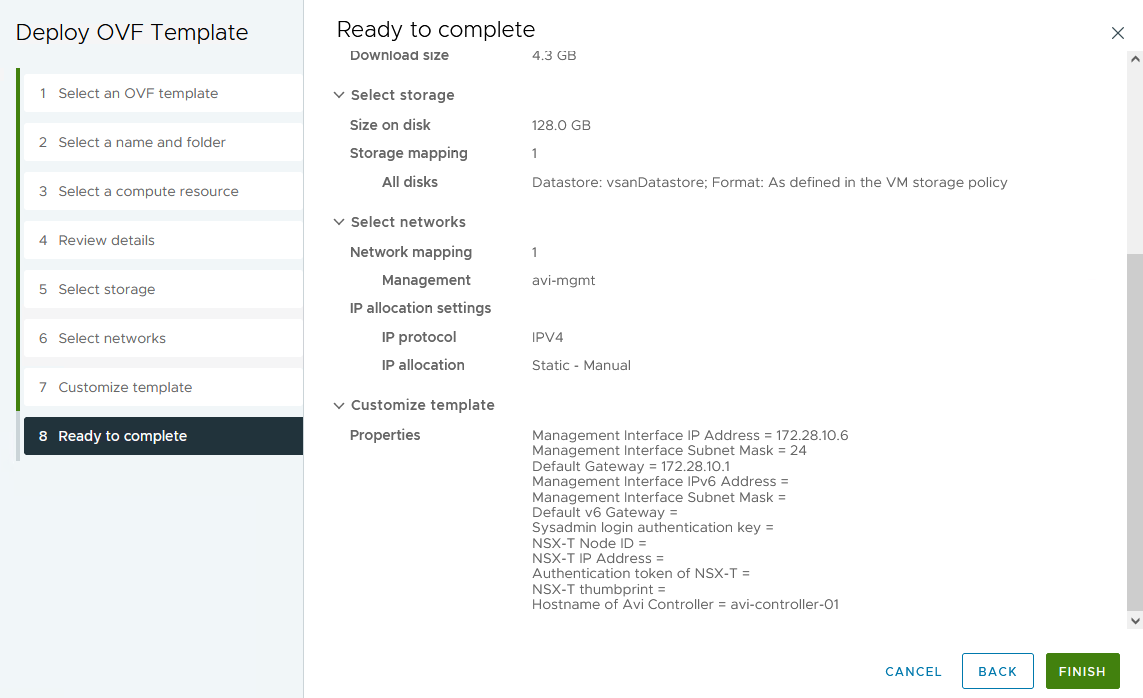
インポートが成功したら、VMの電源を入れます。
-
手順1から3を繰り返して、残りの2つのNSX ALB (Avi)コントローラを配備します。
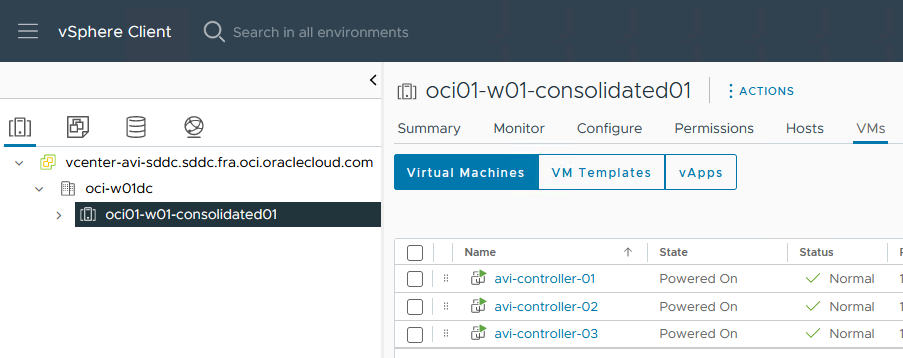
タスク5: NSX ALB (Avi)コントローラの構成
これで、コントローラを構成し、仮想IPをコントローラに割り当てる必要があります。
-
ブラウザを介して最初のNSX ALB (Avi)コントローラにアクセスし、パスワードを入力して(任意のパスワードを指定できます)、「アカウントの作成」をクリックします。

-
「パスフレーズ」、「DNSリゾルバ」、「DNS検索ドメイン」を入力し、「次へ」をクリックします。
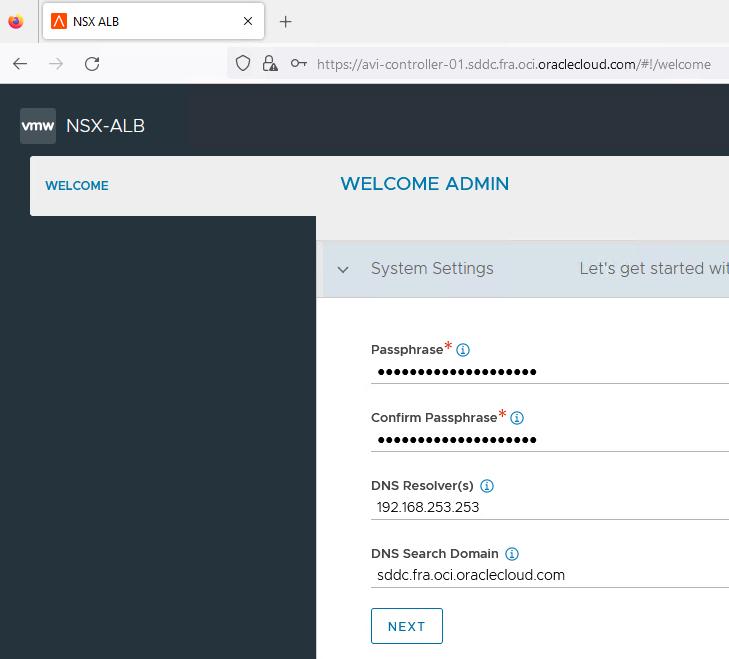
-
Eメール/SMTPの詳細を入力し、「次」をクリックします。
-
マルチテナントのデフォルト・オプションは保持します。「次より後にクラウドを設定」を選択し、「保存」をクリックします。
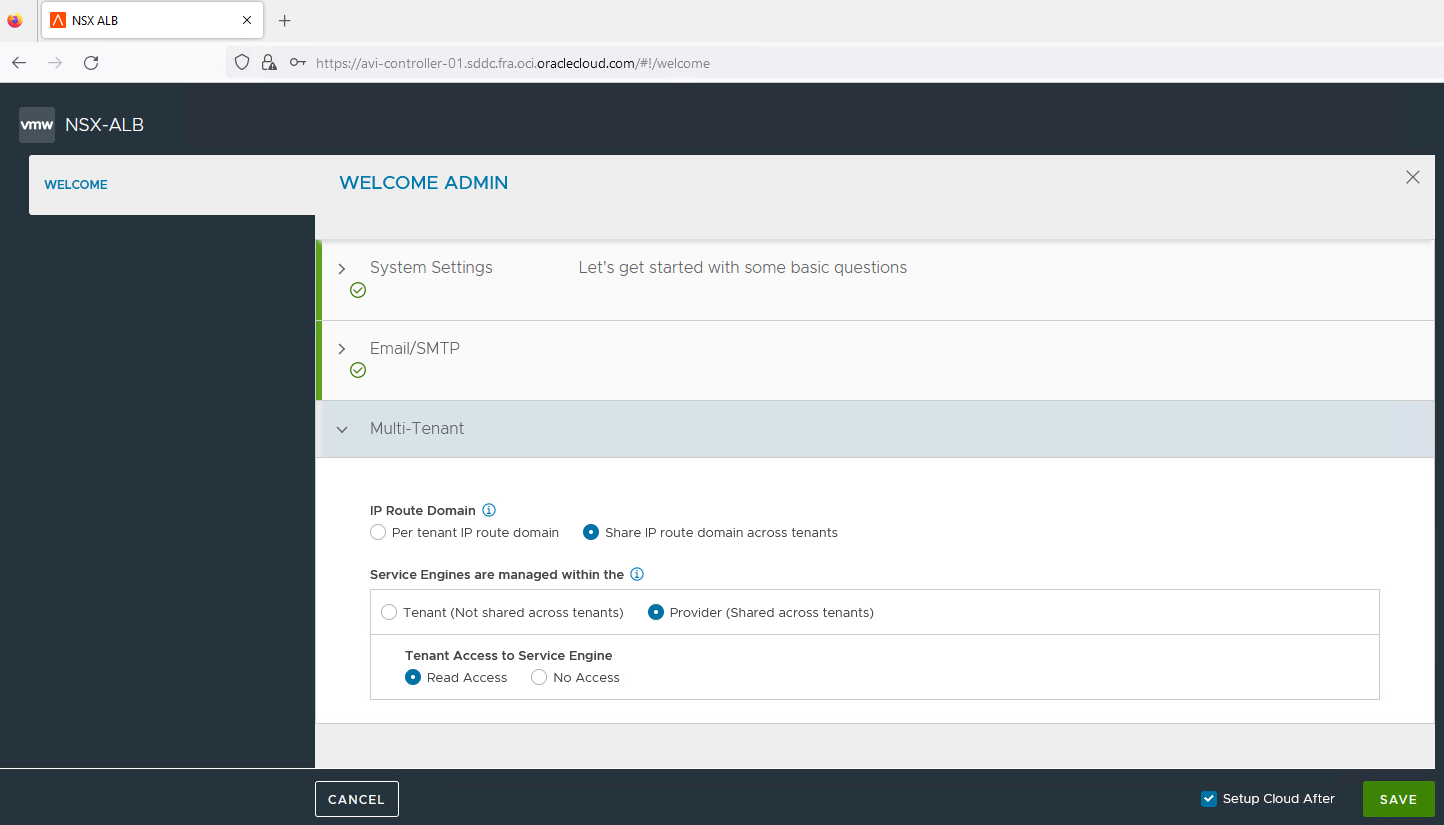
-
このチュートリアルでは、トライアル評価ライセンスを使用しています。「管理」「ライセンス」に移動して、設定アイコンをクリックします。エンタープライズ層のライセンス・エディションを選択し、ライセンス・キーを入力して「保存」をクリックします。
ノート:エンタープライズ・ライセンスは、Oracle Cloud VMware Solution SDDCのNSX ALB (Avi)コントローラでのみサポートされます。
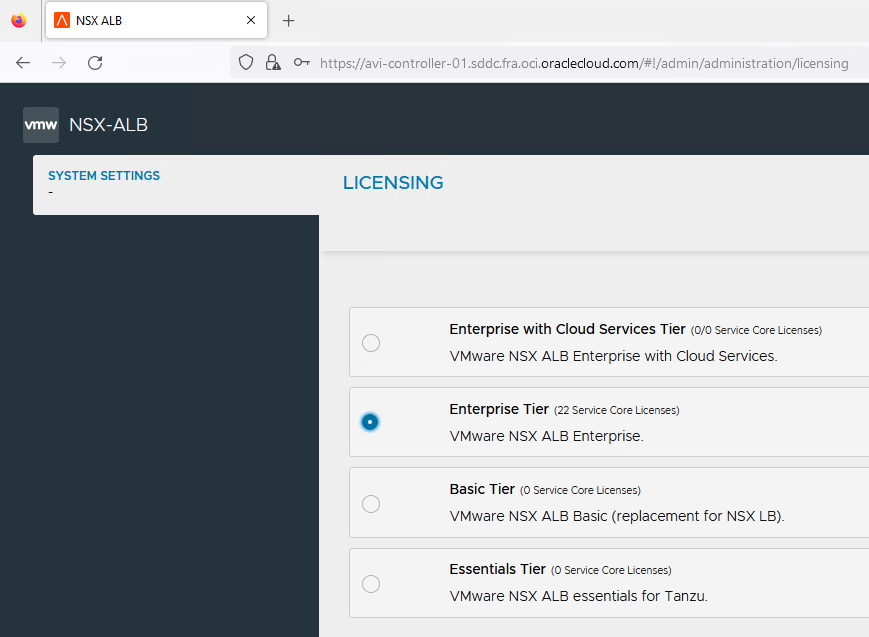
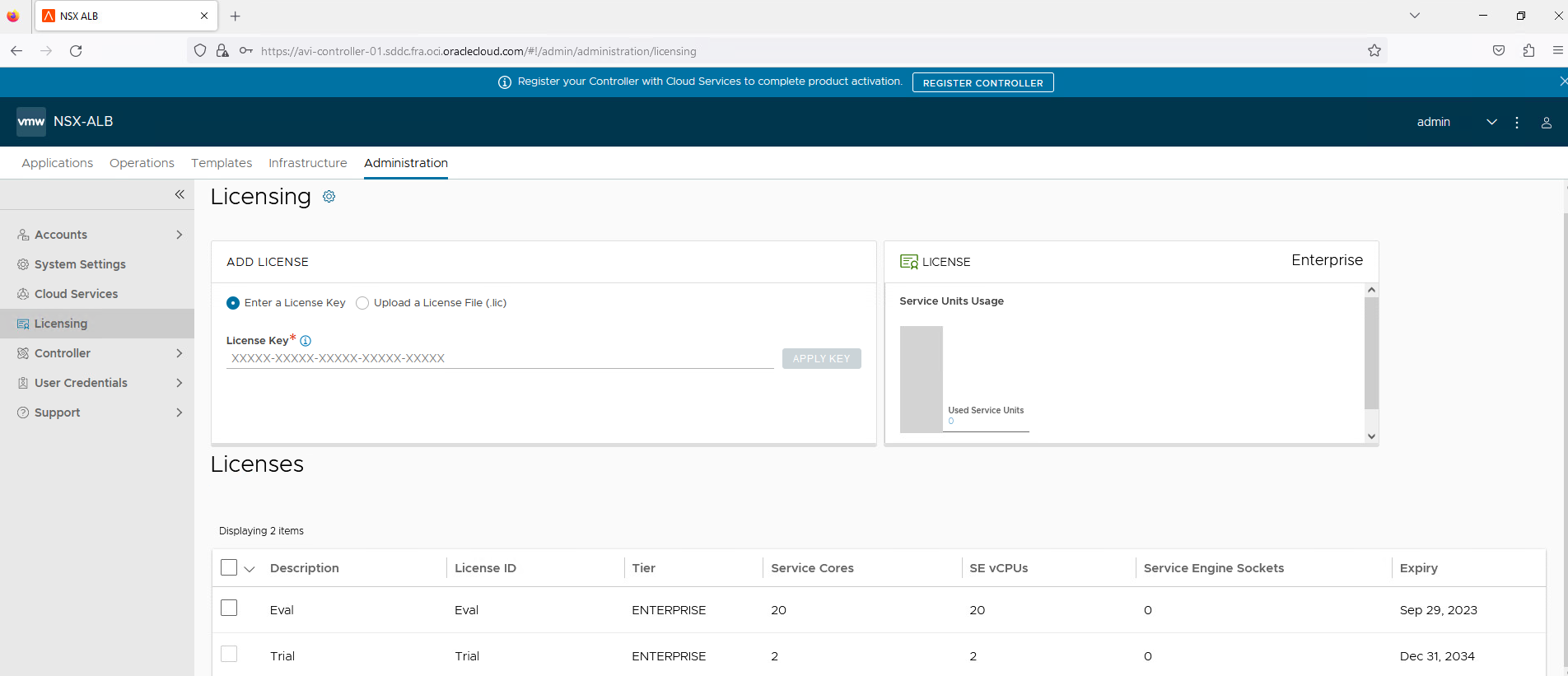
-
「管理」タブで、「コントローラ」および「ノード」をクリックします。クラスタノードの下で、「EDIT」をクリックし、コントローラのホスト名(
avi-controller-01)を更新します。コントローラは初期化され、数分で準備完了状態に戻ります。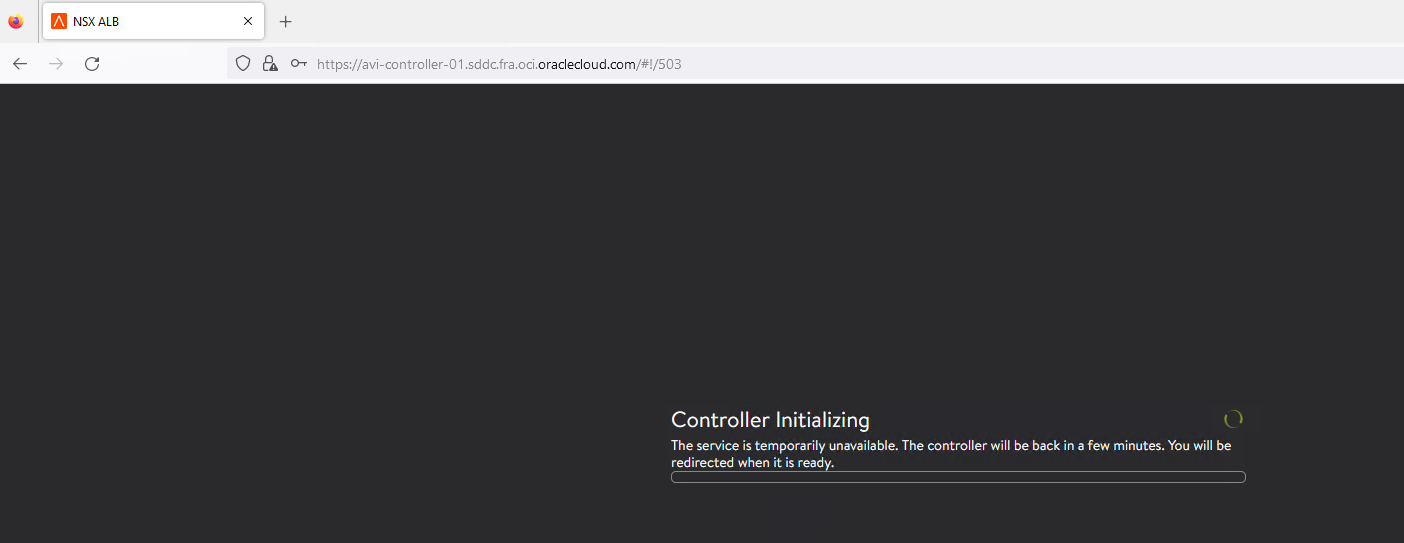
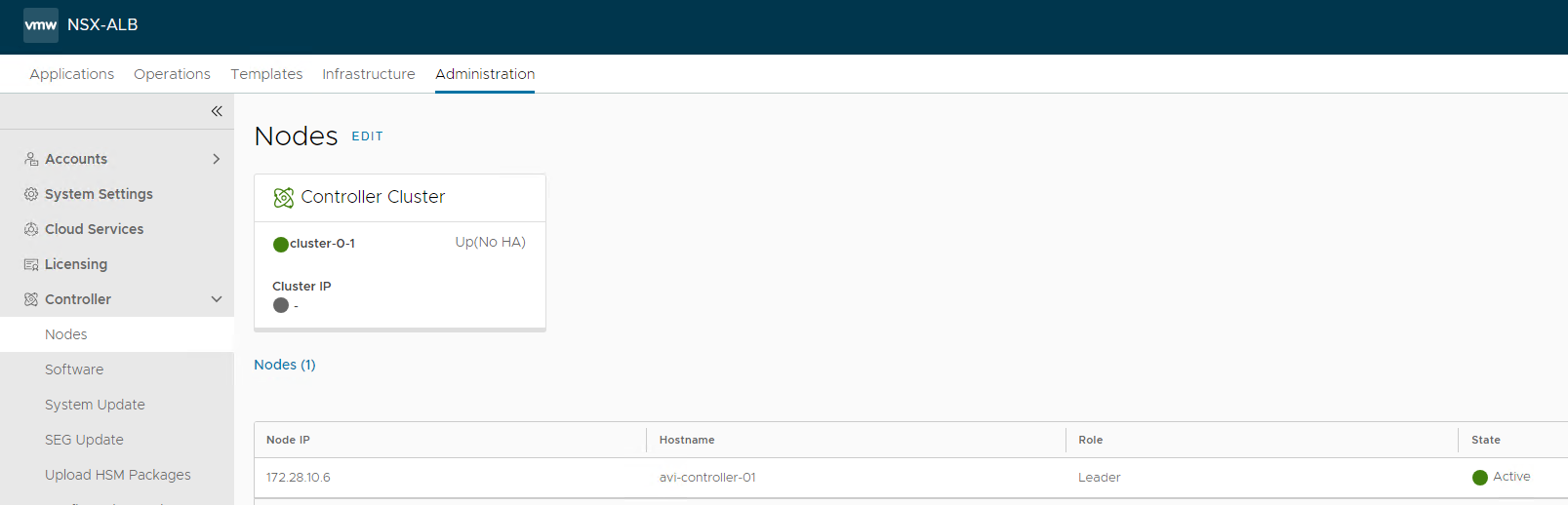
-
残りの他のコントローラ(
avi-controller-02およびavi-controller-03)に対して、ステップ1から6を繰り返します。 -
任意のコントローラにログインし、「管理」、「コントローラ」タブをクリックし、「ノード」リンクをクリックします。「編集」リンクをクリックします。
-
NSX ALB (Avi)コントローラ、クラスタVIPの詳細を入力し、「保存」をクリックします。これには数分かかり、クラスタのステータスが使用可能な状態または緑色の状態に戻ります。
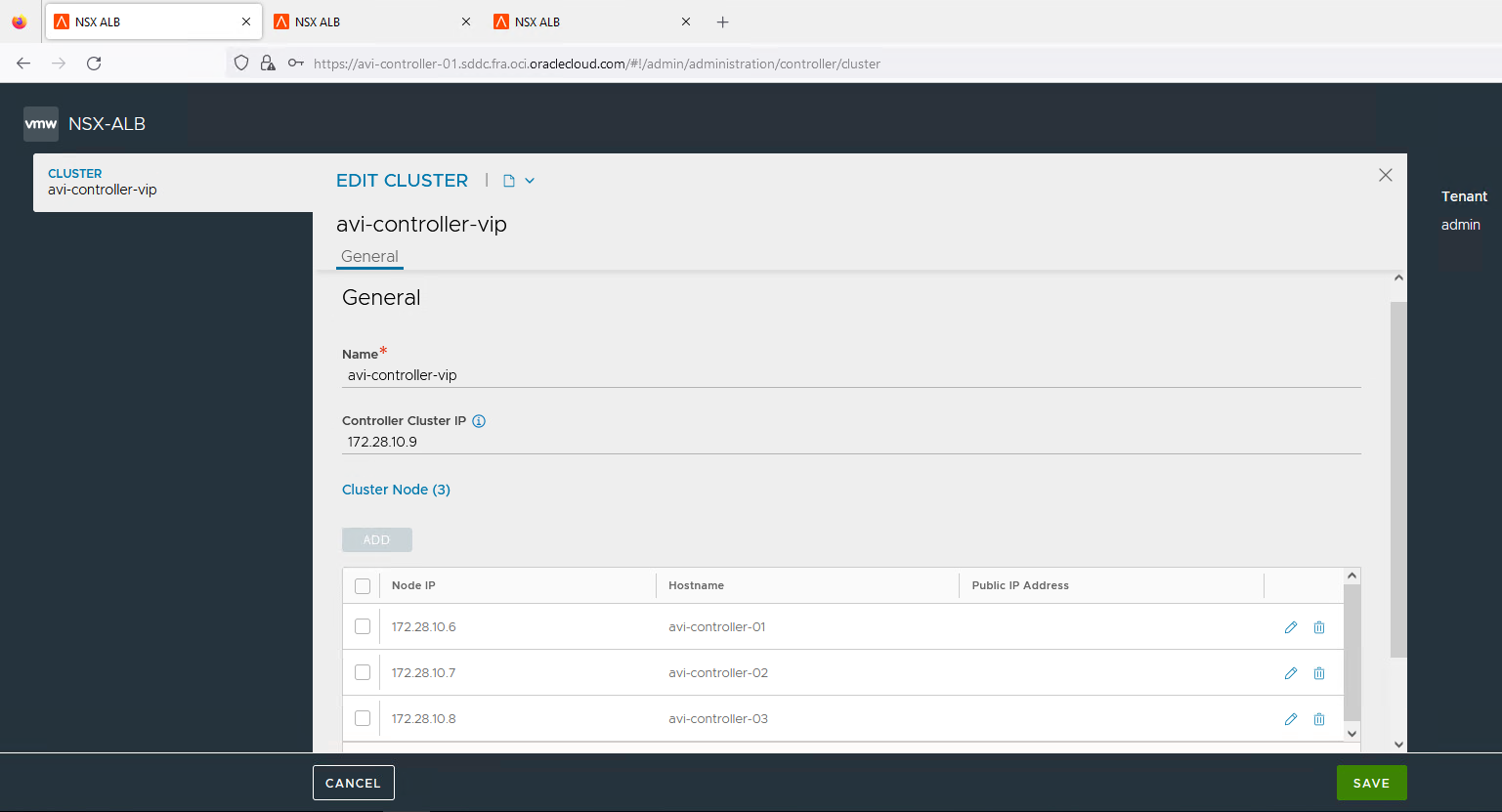
-
クラスタIPがグレー状態の場合は、仮想IPを別のIPに一時的に変更し(このチュートリアルでは、IPを
172.28.10.10に変更しました)、元のIPに戻ります。これにより、仮想IPが緑の使用可能状態になります。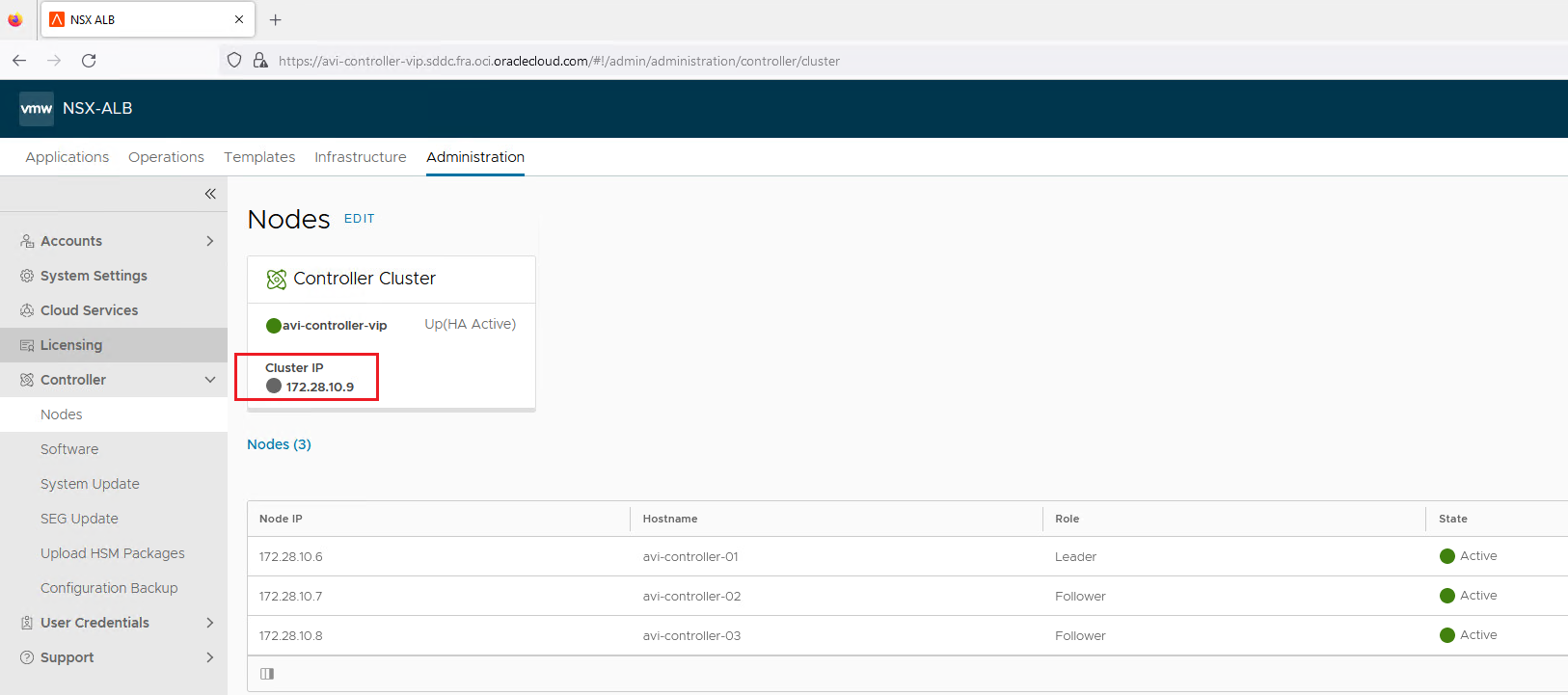
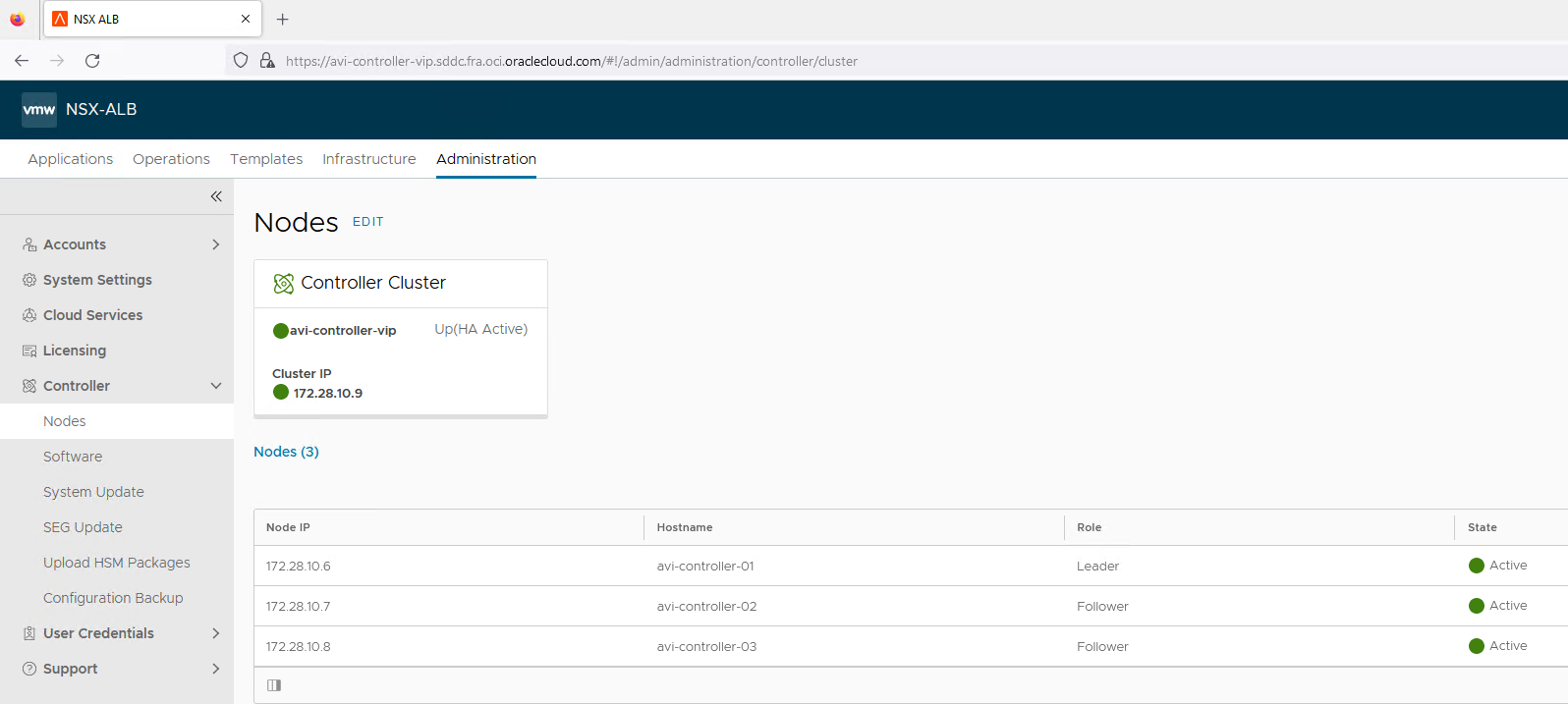
-
NSX ALB (Avi)コントローラは仮想IP経由でアクセスできるようになり、設定は使用可能または緑色の状態になります。NSX Advanced Load Balancer (Avi)コントローラは、クラスタとしてデプロイおよび構成されています。
次のステップ
VMware NSX ALB (Avi)コントローラを構成し、Oracle Cloud VMware Solutionソフトウェア定義データ・センター(SDDC)で追加のNSX-Tオーバーレイ・セグメントを作成するには、チュートリアル2: Oracle Cloud VMware SolutionでのVMware NSX Advanced Load Balancerの構成を参照してください。
承認
- 著者 - Vaibhav Tiwari (Cloud VMwareソリューション・スペシャリスト)
その他の学習リソース
docs.oracle.com/learnの他のラボをご覧いただくか、Oracle Learning YouTubeチャネルで無料のラーニング・コンテンツにアクセスしてください。また、education.oracle.com/learning-explorerにアクセスして、Oracle Learning Explorerになります。
製品ドキュメントは、Oracle Help Centerを参照してください。
Deploy VMware NSX Advanced Load Balancer on Oracle Cloud VMware Solution SDDC
F93355-01
February 2024
Copyright © 2024, Oracle and/or its affiliates.